|
Size: 2120
Comment:
|
Size: 2131
Comment:
|
| Deletions are marked like this. | Additions are marked like this. |
| Line 5: | Line 5: |
| == Funzionalità offerte dalle maschere di ricerca (da fare) == Le maschere di ricerca si presentano con delle liste valori da attivare per singoli campi e con campi nascosti attivabili, riconoscibili del simbolo triangolo rivolto verso destra. |
== Funzionalità offerte dalle maschere di ricerca == Le maschere di ricerca si presentano con una serie di ccampi di testo "combo" che includono le liste valori da attivare singolarmente, |
| Line 9: | Line 10: |
| Alcuni campi, come ad esempio il Numero di Registro, presentano la possibilità di selezionare alcune voci come Uguale, Maggiore, minore, ecc., per rendere mirata o più ampia una ricerca. | |
| Line 11: | Line 11: |
| {{attachment:ricerca.gif}} {{attachment:ricerca_uguale_a.gif}} Durante la fase di ricerca, molte voci devono essere attivate da liste valori. |
Durante le fasi di ricerca o inserimento di nuovi valori, le combo possono essere attivate inserendo caratteri o agendo sulle iconcine a destra del campo di testo. |
| Line 19: | Line 15: |
| Le liste valori si attivano, cliccando sul simbolo del triangolo rivolto verso il basso oppure scrivendo direttamente nel campo testo. | Le liste valori si attivano, cliccando sul simbolo del triangolo rivolto verso il basso oppure digitando i primi caratteri del valore cercato direttamente nel campo testo. Nel secondo caso, è possibile utilizzare il carattere speciale '%', per indicare una wildcard (lista di caratteri vuota o arbitrariamente lunga). |
| Line 23: | Line 19: |
| Il sistema inizia la ricerca visualizzando il risultato o un elenco di voci. E' possibile ordinare l'elenco dei risultati cliccando sulle voci che descrivono i campi (vedi esempio). | La combo inizia la ricerca visualizzando il risultato o un elenco di voci filtrate per la stringa di caratteri digitati. E' possibile ordinare l'elenco dei risultati cliccando sulle voci che descrivono i campi (vedi esempio). |
| Line 27: | Line 23: |
| Nel caso di una ricerca errata il sistema visualizza una maschera per ripulire il campo testo. Altri esempi: | Nel caso di una ricerca errata il sistema visualizza una maschera per resettare/ripulire il valore. Altri esempi: |
| Line 32: | Line 28: |
| Line 39: | Line 36: |
| Line 41: | Line 39: |
| Selezionando l'apposito pulsante {{attachment:impostazioni_colonne.gif}}, il sistema apre una finestra ove è possibile selezionare o deselezionare le voci. | Selezionando l'apposito pulsante {{attachment:impostazioni_colonne.gif}} , il sistema apre una finestra ove è possibile selezionare o deselezionare le voci. |
Contents
Funzionalità del front-end
Funzionalità offerte dalle maschere di ricerca
Le maschere di ricerca si presentano con una serie di ccampi di testo "combo" che includono le liste valori da attivare singolarmente,
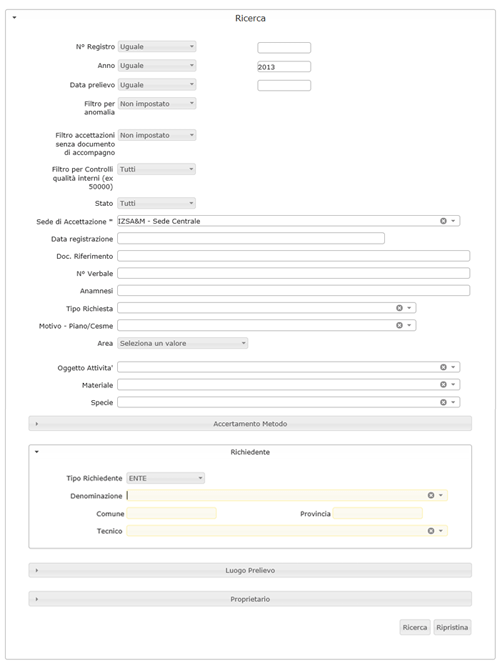
Durante le fasi di ricerca o inserimento di nuovi valori, le combo possono essere attivate inserendo caratteri o agendo sulle iconcine a destra del campo di testo.
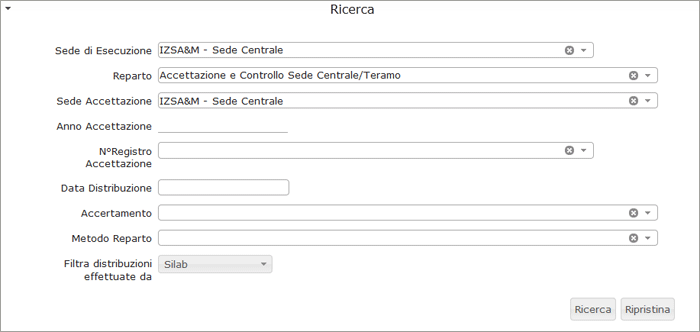
Le liste valori si attivano, cliccando sul simbolo del triangolo rivolto verso il basso oppure digitando i primi caratteri del valore cercato direttamente nel campo testo. Nel secondo caso, è possibile utilizzare il carattere speciale '%', per indicare una wildcard (lista di caratteri vuota o arbitrariamente lunga).
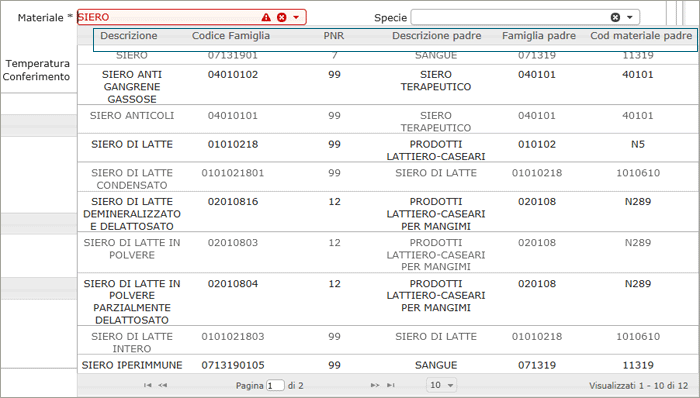
La combo inizia la ricerca visualizzando il risultato o un elenco di voci filtrate per la stringa di caratteri digitati. E' possibile ordinare l'elenco dei risultati cliccando sulle voci che descrivono i campi (vedi esempio).
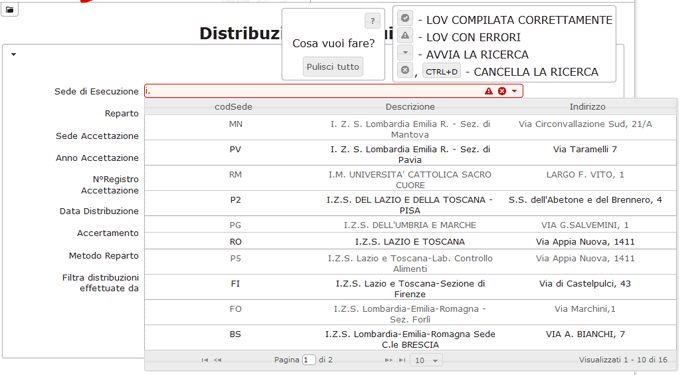
Nel caso di una ricerca errata il sistema visualizza una maschera per resettare/ripulire il valore. Altri esempi:
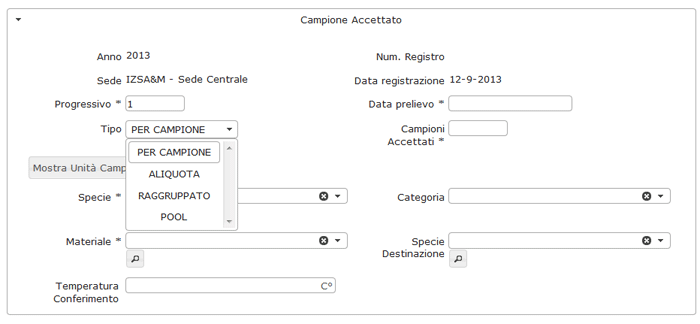
Funzionalità offerte dalle griglie ottenute dopo una ricerca
Dopo avere avviato una ricerca nella parte inferiore della stringa, "Risultato", il sistema visualizza una serie di funzionalità.

Legenda griglia:
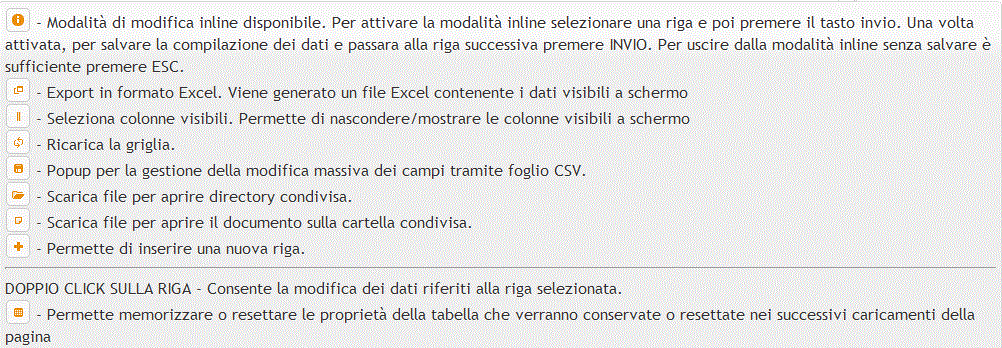
Ad esempio è possibile visualizzare o nascondere delle colonne.
Selezionando l'apposito pulsante  , il sistema apre una finestra ove è possibile selezionare o deselezionare le voci.
, il sistema apre una finestra ove è possibile selezionare o deselezionare le voci.
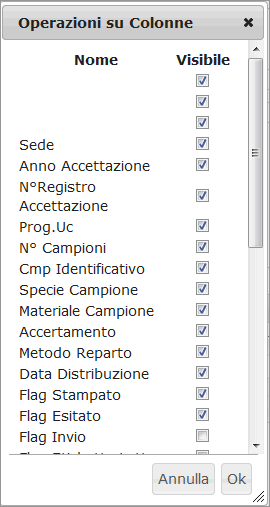
Effettuata la scelta occorre selezionare il pulsante ok e sulla grigia selezionare direttamente il pulsante  che consente di memorizzare o resettare la proprietà di una tabella.
che consente di memorizzare o resettare la proprietà di una tabella.
